Zoom to profesjonalny komunikator dla firm, który pozwala na prowadzenie spotkań online. Zobacz jak połączyć się przez Zoom, korzystając z przeglądarki internetowej.
Jak dołączyć do spotkania w Zoom przez przeglądarkę?
Dołączanie do spotkania Zoom w przeglądarce jest dość proste, choć wymaga większej liczby kroków niż dołączanie przez aplikację.
- Otwórz przeglądarkę internetową i przejdź pod adres https://zoom.us/join
- Skorzystaj z linku lub wprowadź identyfikator, który otrzymasz od gospodarza spotkania. Będzie to 9,10 lub 11-cyfrowy numer.
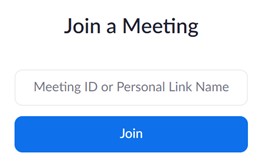
- Kliknij Join, by dołączyć do spotkania.
- Na następnej stronie pojawi się przycisk Lauch meeting i okno, które wymaga zezwolenia przeglądarce uruchomić aplikację Zoom na twoim komputerze. By dołączyć w przeglądarce, kliknij Anuluj, a następnie Join from Your Browser.
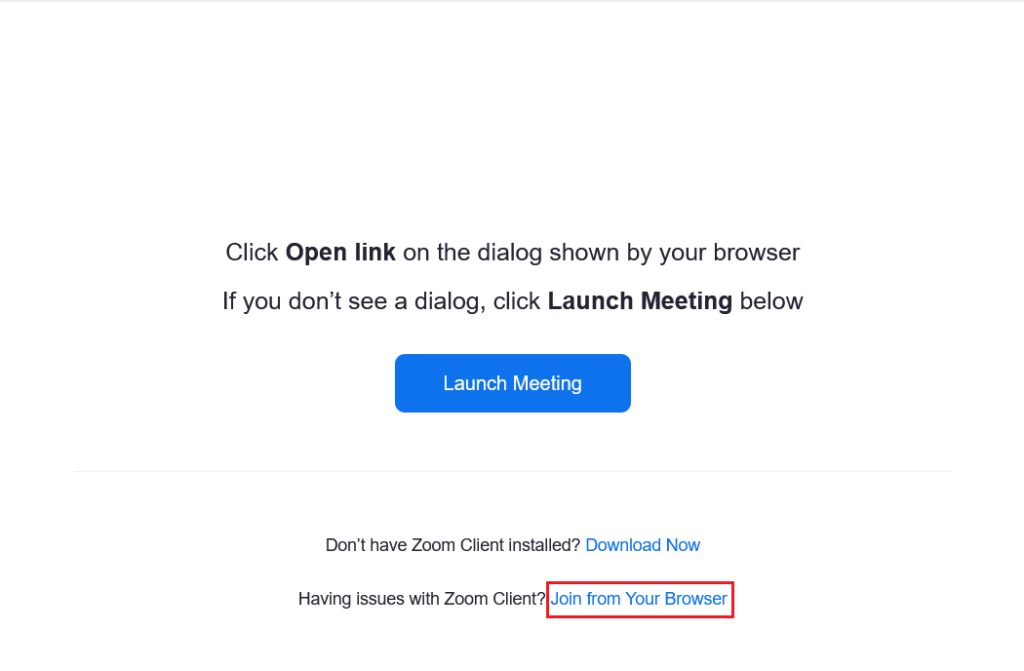
- Załaduje się kolejna strona. Wprowadź swoje imię, które będzie wyświetlane w spotkaniu, potwierdź, że nie jesteś robotem i kliknij Join.
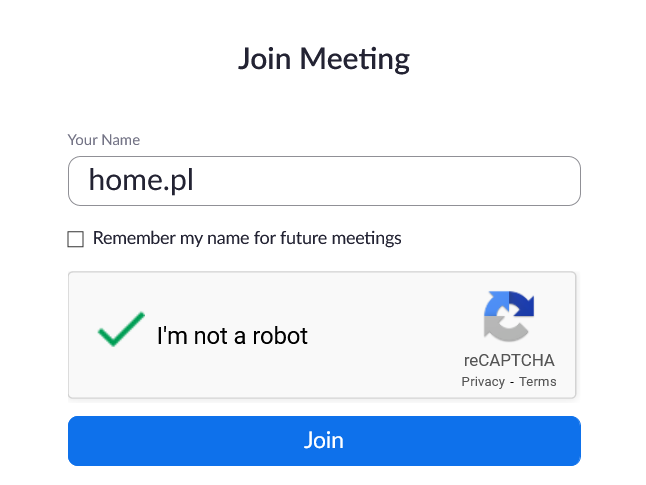
- Może pojawić się strona wymagająca zaakceptowanie regulaminu i polityki prywatności Zoom. Jeśli je akceptujesz, kliknij I Agree.
- Następnie wprowadź hasło spotkania i ponownie kliknij Join. Gospodarz spotkania znajdzie je w prawym dolnym rogu okna zapraszania nowych uczestników.
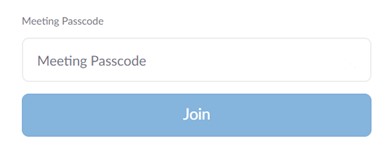
Czytaj więcej
- Zoom – jak zaplanować i zaprosić uczestników do spotkania?
- Jak połączyć się ze spotkaniem w aplikacji Zoom?